
Die meisten Unternehmen verwenden den E-Mail-Client Microsoft Outlook, da er als Teil der MS Office-Suite und des Microsoft 365-Abonnements verfügbar ist. Der Austausch von E-Mails kann grundsätzlich zwischen beliebigen E-Mail-Clients erfolgen. Wenn Outlook-Benutzer E-Mails an Personen senden, die E-Mail-Clients verwenden, die nicht Outlook verwenden, berichten sie, dass sie in den Nachrichten „Winmail.dat-Anhänge“ sehen. Outlook-E-Mails können auf drei Arten formatiert werden:
HTML, Rich Text oder Plain Text. Wenn Sie eine E-Mail im RTF-Format aus Outlook senden, wird ihr ein Winmail.dat-Anhang hinzugefügt. Bei der Rich-Text-Formatierung werden Textverbesserungen wie Fettschrift, Kursivschrift oder andere Funktionen verwendet. Im Wesentlichen enthält diese Datei Informationen über die Formate, die der E-Mail-Client des Empfängers (der keine Rich-Text-Formatierung verwendet) zum Formatieren des Textes in der E-Mail verwenden kann. Diese Datei kommt also als Anhang zur E-Mail. Dieses Problem tritt nicht bei E-Mails im HTML-Format (die gesamte Formatierung ist im HTML-Code vorhanden) und im Nur-Text-Format (dem Text können keine zusätzlichen Formatierungen hinzugefügt werden) auf. Erstellt Outlook für jede von Ihnen gesendete E-Mail eine
Winmail.dat-Anhangsdatei?Dann sind Sie bei uns genau richtig. In diesem Artikel besprechen wir einige Lösungen, die Sie daran hindern können, E-Mails mit Winmail.dat-Anhängen zu versenden. Lösung 1 – E-Mail-Textformat ändern
-Anwendung. 2. Rufen Sie das Menü
Dateiauf.
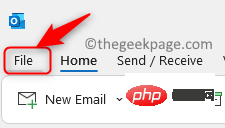 3. Klicken Sie im linken Bereich auf die Option
3. Klicken Sie im linken Bereich auf die Option
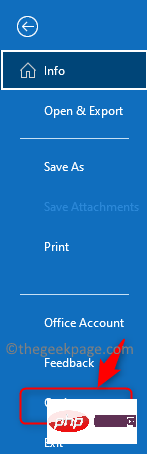 4. Wählen Sie im Fenster „Outlook-Optionen“ die Registerkarte „Mail“.
4. Wählen Sie im Fenster „Outlook-Optionen“ die Registerkarte „Mail“.
5. Suchen Sie rechts nach dem Titel „E-Mail verfassen“. 6. Verwenden Sie hier das Dropdown-Menü neben „Nachricht in diesem Format verfassen“ und wählen Sie „Nur-Text“ oder „HTML“ aus.
7. Scrollen Sie nun nach unten und navigieren Sie zum Abschnitt mit dem Namen Nachrichtenformat. 8. Verwenden Sie das Dropdown-Menü zum Senden von Nachrichten an Internetempfänger im Rich-Text-Format und wählen Sie eine der folgenden beiden Optionen aus:
In Nur-Text-Format konvertieren oder 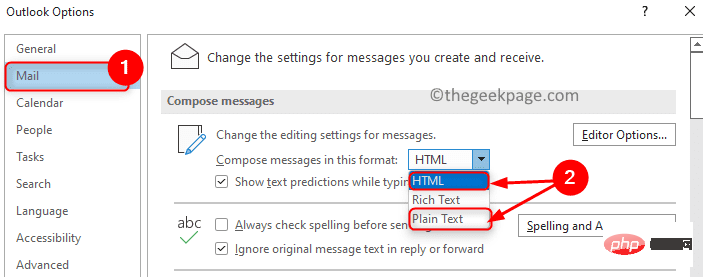 In HTML-Format konvertieren.
In HTML-Format konvertieren.
9. Klicken Sie auf OK
und schließen Sie Outlook.10.Öffnen Sie Outlook erneut und prüfen Sie, ob das Problem mit Winmail.dat-Anhängen, die zusammen mit E-Mails gesendet werden, behoben ist.
Fix 2 – Outlook AutoComplete-Cache löschen Autocomplete bedeutet, dass Ihnen die E-Mail-Adresse bei der Suche nach einer E-Mail-Adresse als Vorschlag in Outlook angezeigt wird. Angenommen, Sie senden eine E-Mail im Rich-Text-Format an einen bestimmten Empfänger. Das zum Senden der E-Mail verwendete Format wird unter der E-Mail-Adresse dieses Empfängers gespeichert. Daher erhalten Empfänger Ihrer vorherigen E-Mails möglicherweise auch nach der Änderung der Einstellungen in Outlook weiterhin winmail.dat-Anhänge, es sei denn, Sie löschen die AutoVervollständigen-Liste.
1. Starten Sie die Outlook-Anwendung auf Ihrem PC. 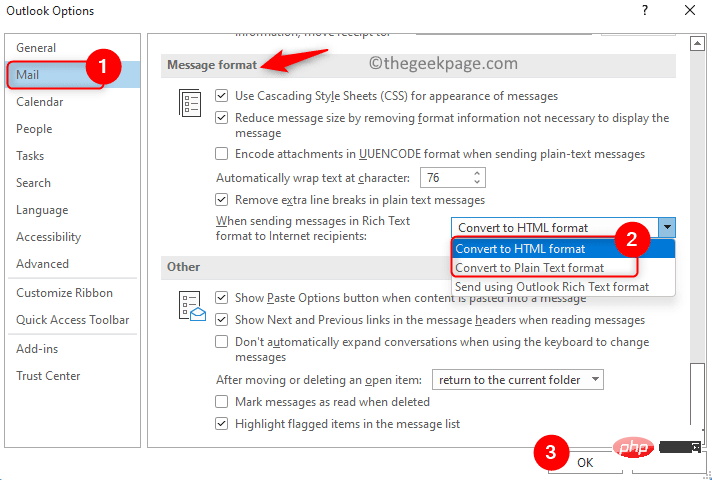
Datei->Optionen
. 3. Wählen Sie im geöffneten Fenster „Outlook-Optionen“ die Registerkarte „Mail“. 4. Scrollen Sie auf der rechten Seite nach unten zum AbschnittNachricht senden
.5. Klicken Sie hier auf die Schaltfläche Autovervollständigungsliste löschen.
6. Klicken Sie aufOK.
7. Überprüfen Sie, ob das Problem behoben wurde. Fix 3 – Ändern Sie die Windows-Registrierung
Bevor Sie Änderungen an der Registrierung vornehmen, stellen Sie sicher, dass Sie eine Sicherungskopie der Registrierung erstellen. Falsche Änderungen an der Registrierung können das Betriebssystem beschädigen. Wenn Ihnen die vorherige Methode nicht bei der Lösung des Problems geholfen hat, versuchen Sie es mit dieser Methode zum Ändern der Registrierung. 1. Stellen Sie sicher, dass alle Anwendungen, einschließlich Outlook, geschlossen sind.
2. Halten Sie einfach die Tastenkombination Windows und R gedrückt, um das Dialogfeld „
Ausführen“ zu öffnen.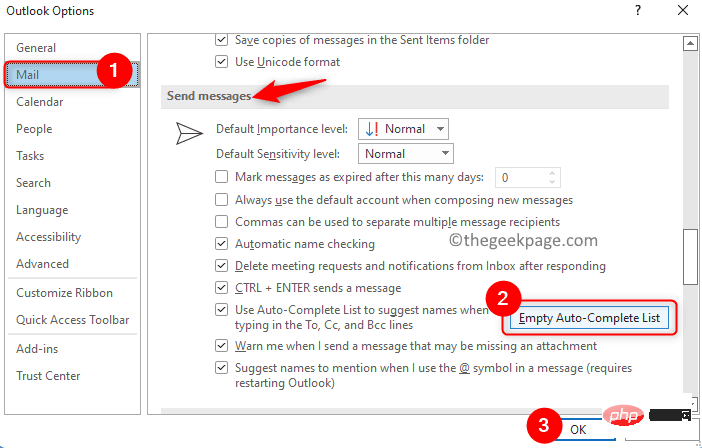 3. Geben Sie
3. Geben Sie
ein und klicken Sie auf
OKzu öffnen.
HINWEIS: Um eine Registrierungssicherung zu erstellen, gehen Sie zu Datei –> Exportieren
.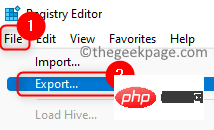
Geben Sie Zielort und Dateinamen an, um die Sicherungsdatei zu speichern. Wählen Sie „Bereich exportieren“ als „Alle“ und klicken Sie auf „Speichern“. 4. Navigieren Sie zum Speicherort oder kopieren Sie ihn und fügen Sie ihn in die Navigationsleiste der Registrierung ein
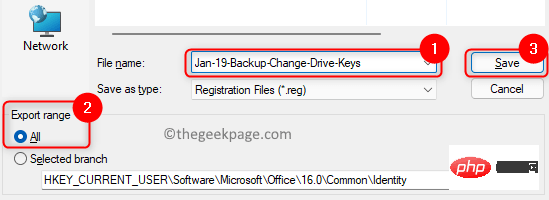 Outlook 2013 – 15.0
Outlook 2013 – 15.0
Outlook 2010 – 14.0
Outlook 2007 -12.0
5. Wählen Sie den Ordner Einstellungen im linken Bereich
6. Rechtsklick
EinstellungenDateiOrdner und wählen SieNeu –> DWORD-Wert (32-Bit)
.
7. Benennen Sie den neuen Schlüssel DisableTNEF. 8 Option Hexadezimal . Geben Sie den Wert 1 in das Feld Numerische Daten
ein.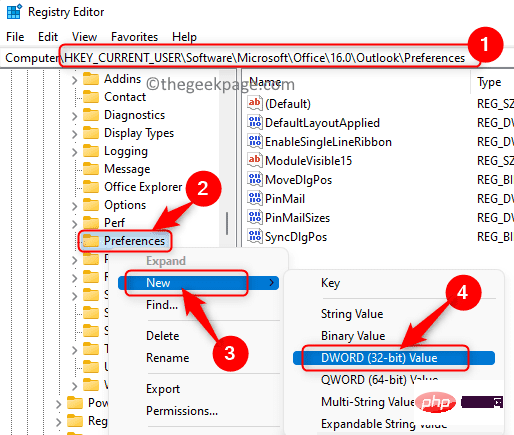 10. Klicken Sie auf
10. Klicken Sie auf
, um die Änderungen zu bestätigen und zu speichern.
11. Verlassen Sie die Registrierung. 12. Überprüfen Sie, ob dadurch das Problem mit winmail.dat-Anhängen in Outlook-E-Mails behoben wird. Fix 4 – Deaktivieren Sie den Empfang von Anhängen für Kontakte mithilfe der Outlook-Eigenschaften
1. Starten Sie die Anwendung „Outlook“.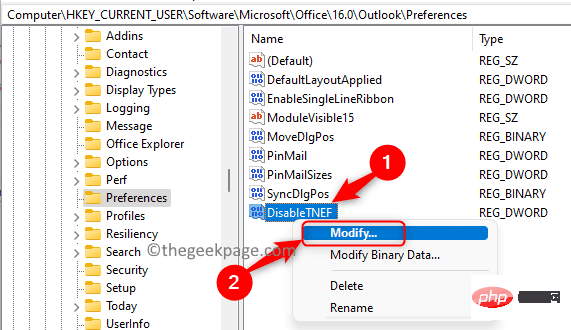 2. Klicken Sie auf die Schaltfläche „Neue E-Mail“, um eine neue E-Mail zu öffnen.
2. Klicken Sie auf die Schaltfläche „Neue E-Mail“, um eine neue E-Mail zu öffnen.
3. Fügen Sie Empfänger-E-Mail-Adressen im Abschnitt „An“ der neuen E-Mail hinzu. 4. Klicken Sie nun mit der rechten Maustaste
auf die im Abschnitt „An“ eingegebene E-Mail-Adresse und wählen Sie im Kontextmenü „Outlook-Eigenschaften öffnen“.
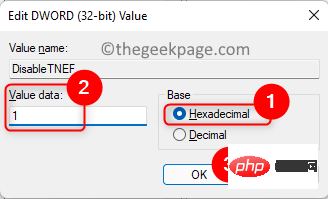
6. Verwenden Sie das Dropdown-Menü neben Internetformate
und wählen Sie die OptionOK.
7. Prüfen Sie nun, ob Sie E-Mails ohne winmail.dat-Anhang senden können.
Das obige ist der detaillierte Inhalt vonWie behebt man Probleme mit Winmail.dat-Anhängen in Outlook-E-Mails?. Für weitere Informationen folgen Sie bitte anderen verwandten Artikeln auf der PHP chinesischen Website!
 Bereinigen Sie die Registrierung
Bereinigen Sie die Registrierung
 So ändern Sie die Registrierung
So ändern Sie die Registrierung
 So öffnen Sie die Registrierung
So öffnen Sie die Registrierung
 Was macht Xiaohongshu?
Was macht Xiaohongshu?
 Methoden zur Behebung von Schwachstellen in Computersystemen
Methoden zur Behebung von Schwachstellen in Computersystemen
 Warum verschwinden die Wörter nach der Worteingabe?
Warum verschwinden die Wörter nach der Worteingabe?
 Der Unterschied zwischen UCOS und Linux
Der Unterschied zwischen UCOS und Linux
 Wie viel kostet der Austausch eines Apple-Handy-Akkus?
Wie viel kostet der Austausch eines Apple-Handy-Akkus?




